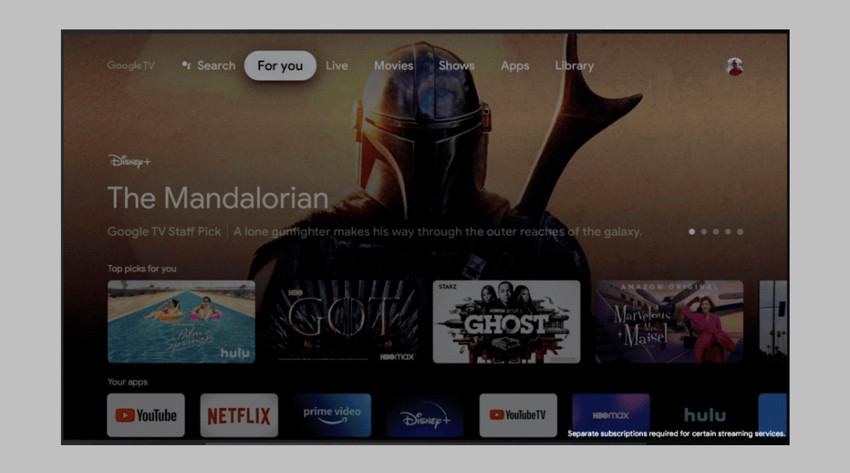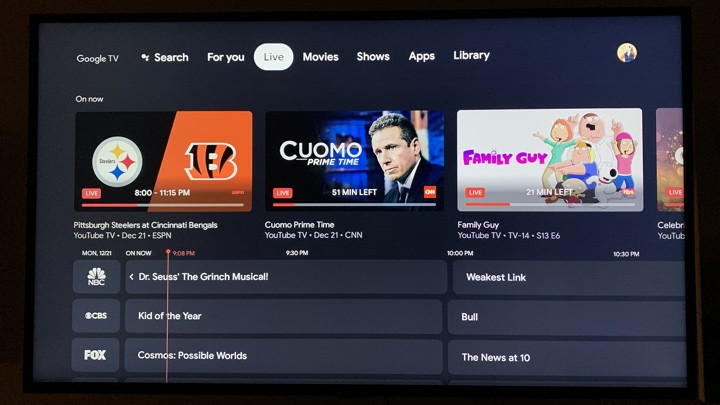Огляд Chromecast із Google TV: різаки шнурів радіють, цей робить усе
За п'ять років, відколи я перерізав шнур, ідеальний пристрій для потокового передавання було невловимим.
Інтерфейс Fire TV від Amazon неприємний у використанні та повний реклами; мій чоловік не торкається пульта дистанційного керування Apple TV – його чутливий трекпад і слизький стиль зводять його з розуму; звичайний Chromecast не підходить для сім’ї з дітьми; і наше рішення за замовчуванням – Xbox зі спеціальним дистанційним мультимедійним пультом – допомогло створити сімейну гармонію, але не мало корисних параметрів пошуку вмісту.
Увійдіть у Chromecast із Google TV. Взявши все, що було чудово в Chromecast – широку сумісність із програмами, чудове голосове керування та надзвичайно зручне використання – і додавши фізичний пульт дистанційного керування та інтерфейс телевізора для більш традиційного перегляду телепередач, новий Chromecast максимально наближений до ідеального потокового передавання пристрій, який ви можете знайти прямо зараз. Крім того, це гідний контролер розумного дому
Прочитайте це: найкращі потокові палки
Посібник: що таке Google TV?
За ціною 59,99 фунтів стерлінгів новий Chromecast є справжнім конкурентом таких пристроїв, як Amazon Fire TV Stick і популярних пристроїв Roku.
Він дешевший, ніж Chromecast Ultra, все ще транслює в 4K HDR10+ і пропонує всі Dolbys (Vision, Audio, Atmos, Digital +) у підтримуваних програмах, що ставить його на один рівень із Streaming Stick Plus від Roku та Fire TV Stick 4K від Amazon. за ціною та можливостями.
Він також набагато дешевший, ніж Apple TV 4K, який може похвалитися вбудованим портом Ethernet і набагато більшим обсягом пам’яті (Chromecast пропонує лише 8 ГБ). Він також виконує функцію ігрової консолі (для Apple Arcade), чого Chromecast не може використовувати для Stadia від Google (хоча Google каже, що підтримка буде наступного року).
Ми використовуємо Chromecast із Google TV уже два місяці, і, хоча він, безсумнівно, стає улюбленим стримінгом у нашій сім’ї, але є деякі проблеми.
Прочитайте наш повний огляд.
Chromecast із Google TV: дизайн
Хоча новий Chromecast є повністю оновленим дизайном оригінального Chromecast зсередини, зовні він виглядає надзвичайно схожим. Помітним винятком є стрімке зростання схильності Google до пастельних кольорів.
Ключ нагадує звичайний Chromecast за формою та дизайном, лише трохи більш довгастий і має більш стриманий, матовий пластик. Він також підключається до порту HDMI вашого телевізора за допомогою виходу HDMI на кінці короткого кабелю, а також до живлення через порт USB-C і USB-кабель і штекер (його потрібно вставити в розетку).
Конкурент: огляд Roku Express 4K
Велика зміна – це колір – тут немає нудного чорного. Натомість ви можете вибрати Сніг (білий), Схід сонця (рожевий) і Небо (блакитний).
Колір трохи дивний за телевізором, де все інше чорне і, ймовірно, завжди буде таким, але він буде прихований, тож чому б не дозволити команді дизайнерів Google трохи повеселитися?
Колір бере участь у мінімалістичному пульті дистанційного керування. Незалежно від того, який колір ви виберете, вам буде набагато простіше знайти цей гарний пастельний предмет у темній чорній дірі вашого дивана.
Загалом пульт дистанційного керування має гарний дизайн. Маленький, але не дуже маленький, тонкий, але не такий тонкий, що назавжди зникне між подушок. Він приємний на дотик, зручно лежить у долоні.
Він трохи слизький, і кнопки легко натискаються, тому, коли ви сідаєте на нього, він змінює канал, але Google не намагався винайти колесо прокрутки, і все працює дуже добре.
Ви отримуєте круглу чотиристоронню панель керування з кнопкою вибору в центрі вгорі. Ви використовуєте це для прокручування меню, перемотування вперед і назад і вибору. Нижче розташовані кнопки «Назад», «Додому» та «Вимкнути звук», а потім дві спеціальні кнопки для сервісів YouTube і Netflix (на щастя, без яскравих логотипів, лише текст). Кнопка живлення та вибору входу завершує роботу.
Крім керування живленням і вхідними сигналами, це також може керувати гучністю, а дві кнопки регулювання гучності розташовані збоку, до цього потрібно трохи звикнути, але з часом має сенс.
Усе задовільно клацає та рознесено на достатню відстань, щоб легко відчути їх у темряві (він не підсвічується). Пульт дистанційного керування зручно використовує як ІЧ-порт, так і HDMI-CEC, тому ви можете керувати живленням і гучністю телевізора, а також більшістю будь-яких підключених аудіопристроїв, таких як звукові панелі.
Також є спеціальна кнопка Google Assistant прямо під панеллю напрямків, яка має контрастний колір від решти пульта дистанційного керування для швидшого візуального розпізнавання. Крім того, вона більш заокруглена, ніж інші кнопки, щоб допомогти вам знайти її в темряві.
Це активує вбудований мікрофон для виклику Помічника Google, який може завантажувати будь-який потрібний вміст для вас, керувати пристроями розумного дому та робити майже все, що Google Асистент може робити в телефоні чи динаміку (проте він не може встановлювати таймери).
Він також використовує переваги свого великого екрана, показуючи вам прогноз погоди, коли ви запитуєте погоду, або карту, якщо ви запитуєте найближчу піцерію.
Chromecast із Google TV: налаштування
Налаштувати Chromecast надзвичайно просто, якщо у вас є обліковий запис Google і програма Google Home, завантажена на ваш смартфон або планшет.
Вставте порт HDMI у свій телевізор і увімкніть Chromecast, підключивши кабель живлення USB-C і блок живлення до розетки (ви не можете живити його через порт USB на телевізорі, як це було можливо зі старішими Chromecast).
Коли він запущений, вставте в пульт дистанційного керування (і відповідні) батареї AAA, і Chromecast автоматично з’єднається з ним, а потім автоматично розпізнає телевізор, на якому він знаходиться, і запрограмує себе для керування живленням і гучністю.
Якщо щось із цього не працює, ви можете налаштувати це в налаштуваннях пристрою, де також можна додати інші аксесуари, наприклад звукову панель або систему об’ємного звуку.
Це робиться шляхом прокручування списку виробників, і оскільки той, який ми використовували – BluSound Pulse – не був у списку, ми не могли керувати ним за допомогою пульта Chromecast.
Вбудований Chromecast: ваш важливий посібник із Google Casting
Потім телевізор покаже вам QR-код для сканування за допомогою програми Google Home на телефоні. Якщо ви ввійшли в обліковий запис, він виконає всю важку роботу, пов’язану з під’єднанням Chromecast до вашого облікового запису, вашої Wi-Fi, а також налаштування голосового підбору й інших функцій Google Assistant.
Ви також можете підключити до Chromecast пристрої Bluetooth, зокрема навушники Bluetooth (якщо ви хочете слухати телевізор, не заважаючи іншим у домі). Якщо ви хочете підключити його апаратно, у магазині Google можна придбати адаптер живлення/Ethernet за 19,99 доларів.
Chromecast із Google TV: функції
Новий Chromecast — це звичайний Chromecast, тож ви можете робити все те, до чого звикли використовувати Chromecast — передавати телешоу, фільми та відео YouTube зі смартфона, комп’ютера чи планшета на великий екран із будь-якої програми, яка підтримує трансляцію або безпосередньо з вашого браузера під час використання Chrome.
Ви також можете налаштувати режим навколишнього середовища, щоб відтворювати слайд-шоу ваших фотографій Google або підібраних творів мистецтва, коли ви не дивитеся канал. Крім того, ви можете попросити Google Assistant на вашому Nest Mini або іншому динаміку з підтримкою Chromecast відтворювати музику на телевізорі, транслювати Netflix, дивитися відео на YouTube, і все це весело, без рук, без телефону.
Що нового – це Google TV. Версія Android TV із такими програмами, як Netflix, Prime Video, Disney+, HBO Max, Peacock і навіть Apple TV (з’явиться на початку наступного року), Google TV перетворює Chromecast із простого приймача на серйозно розумний пристрій для потокового передавання. .
Google TV пропонує інтерфейс для всіх ваших інтелектуальних потокових програм, а також інтеграцію з Google Assistant, який вбудовано в новий пульт Chromecast. Отже, вам більше не потрібно покладатися на свій телефон для трансляції вмісту, натомість ви можете переглядати на великому екрані телевізора за допомогою будь-якої з підключених програм.
І це справді добре працює. Він поєднує в собі зручність використання інтерфейсу Amazon Fire TV (за винятком безперервної реклами) з інтелектуальними можливостями агрегації та пошуку Apple TV у всіх ваших програмах (за винятком Siri). Це найкращий з усіх світів.
Макет Google TV є інтуїтивно зрозумілим і корисним, відкривається на вкладці «Для вас», де ви отримуєте персоналізовані пропозиції з усіх ваших підписок, упорядковані та засновані на тому, що Google думає, що ви б хотіли дивитися.
Крім того, якщо ви підписалися на YouTube TV, ви отримаєте спеціальну вкладку «Прямий ефір», яка переведе вас до гіда програм, подібного до кабельного. Наразі він працює лише з YouTube TV, але Google каже, що API для вкладки Live TV доступний для інших служб і що він уже працює з SlingTV над інтеграцією.
Також є ваші стандартні вкладки «Фільми», «Шоу» та «Програми», які не потребують пояснень, а також вкладка «Бібліотека». Тут ви знайдете свою лінійку YouTube TV DVR, свій список перегляду (де з’являються будь-які фільми та телешоу, додані в закладки), а також усі фільми, які ви придбали в Google. Однак це довгий список, який можна прокручувати, без можливості сортування, тому, якщо у вас велика бібліотека, це може стати втомливим.
Хоча ми взагалі не користувалися вкладками меню, оскільки головний екран/вкладка «Для вас» забезпечує легкий доступ майже до всього. Хоча тут немає можливості налаштування, є багато пропозицій.
Він починається з вибору героїв із 4 або 5 фільмів, які, на думку Google, ви, можливо, захочете переглянути, а потім ідуть рядки, схожі на макет FireTV. Перший — це «Найкращі для вас», потім «Ваші програми» (програми для потокового передавання, які ви найчастіше використовуєте), «Тенденції в Google» (фільми та шоу, популярні в пошуковій системі).
Далі йде рядок «Продовжити перегляд», але наразі, здається, це лише джерело YouTube TV і Netflix, тому, якщо ви дивилися шоу на Hulu, його тут не буде. Потім є рядок Увімкнуто зараз, якщо у вас є підписка на ТБ у прямому ефірі, яка пропонує шоу, які зараз транслюються, і ви, можливо, захочете їх переглянути.
Нарешті, рядок «З вашого списку перегляду» завершує спеціальну персоналізацію, але за ним йдуть нескінченні рядки додаткового вмісту, упорядкованого за змінними категоріями, як-от «Оскар», «Драми», «Саме популярні святкові фільми» тощо.
Згідно з даними Google, платформа Google TV буде розгорнута на інших пристроях, зокрема на телевізорах Sony та інших партнерів ОС Android TV. Він також відображатиметься як нова програма Google TV, яка вже є на деяких мобільних пристроях Android у США, як оновлення програми Google Play Movies & TV.
Chromecast із Google TV: продуктивність і щоденне використання
Новий Chromecast чудово показав результати нашого тестування, особливо враховуючи, що ми використовували його повністю через Wi-Fi, коли всі інші наші потокові служби підключені.
Якість зображення була чіткою та деталізованою, звук був чудовим на звуковій панелі BluSound, яку ми підключили (вона підтримує наскрізну передачу аудіовмісту Dolby через HDMI), а пульт дистанційного керування та голосовий пошук справді покращують усі враження від будь-якої іншої системи, яку ми використовував досі.
У нас було кілька випадків, коли пропускна здатність спричиняла деякі проблеми з артефактами, але це проблема Інтернету, а не проблема пристрою (для цього можна придбати адаптер живлення/Ethernet).
Час від часу натискання кнопки «Назад» або кнопки «Додому», щоб перейти на головний екран, призводило до затримки, оскільки Google повторно заповнював головний екран, що трохи засмучувало, і було кілька випадків, коли звук не синхронізувався – якщо ми виходили застосунок і повторне підключення зазвичай вирішувалося само собою.
Що робить цей пристрій особливо хорошим, так це поєднання інтерфейсу Google TV і голосового керування Google Assistant. Макет, безумовно, мій улюблений із трьох великих потокових платформ, які я тестував, значною мірою завдяки інтеграції YouTube TV.
Більшість потокових пристроїв розроблено на основі статичного вмісту, а доступ до прямого ефіру потрібно отримати через програму, але інтеграція живих каналів тут проста у використанні, а це означає, що вам не доведеться стрибати туди-сюди, возившись із входами та кількома пультами дистанційного керування.
Функція пошуку – це не дивно, враховуючи, що це Google – ще одна відмінна функція. Він здійснює пошук у всіх ваших встановлених програмах (ви можете вибрати, які з них використовувати), і позначає, у якій службі є кожен результат, відображаючи замок під результатами, якщо вам потрібно доплатити або ввійти в службу, щоб переглянути.
Прочитайте це: Android TV ultimate guide
Алгоритм рекомендацій дуже хороший, також виконує пошук у всіх ваших програмах, і він швидко вивчає типи шоу, які нас цікавлять, і пропонує багато цікавих варіантів, яких ми не зустрічали. Чудове досягнення в домогосподарстві з такими різноманітними смаками щодо вмісту, як у нас. Однак чомусь після перегляду фільму він не відразу залишає головний екран. Особливо, якщо це нещодавній випуск (що змушує мене думати, що тут є певний рекламний елемент).
Google Assistant працює надійно, і хоча Alexa та Siri також пропонують голосове керування за допомогою своїх пультів дистанційного керування, ми виявили, що робота Google Assistant є більш плавною, чуйною та набагато точнішою. Насправді ми використовували голос майже для кожної взаємодії, гучності та потужності барів (хоча ви можете).
Мій чоловік дуже звик просто сідати, брати пульт дистанційного керування й казати «Увімкни NBC», а Chromecast запускав пряме телебачення на You Tube TV за лічені секунди, що не можна зробити на будь-якій іншій платформі.
Google Assistant також добре працює для перегляду веб-сторінок. Наприклад, якщо ви попросите його шукати «Фільми з Г’ю Грантом», він відкриє кілька списків, починаючи з «Популярних фільмів з Г’ю Грантом», «Фільми на Netflix», а потім ідуть категорії — романтика, комедії тощо. Для порівняння Siri на Apple TV відкриває туманне меню з кількома параметрами, яке швидко зникає, і ви не можете повернутися, не повторивши запит, а Alexa на FireTV показує вам параметри лише на Prime Video.
Ви також можете здійснювати пошук за жанром або темою, наприклад «Знайти спортивні фільми» або «Знайти медичні драми». Запит на кшталт «Покажи мені шоу про реконструкцію кухні» також викликав відповідні результати з YouTube. Нам дуже подобається, що результати також показують «Інші способи перегляду», які можуть бути запропоновані (якщо вони доступні на кількох платформах), і що трейлер відтворюватиметься автоматично, поки ви вирішуєте
Найбільшим недоліком, який ми виявили, є відсутність справжньої опції для кількох користувачів. Хоча ви можете додати більше облікових записів Google на пристрій, лише основний обліковий запис отримує рекомендації на головному екрані.
Прочитайте це: порівняння пристроїв Roku
Google також інтегрував деякі засоби керування розумним будинком у новий Chromecast. Ви можете отримувати прямі трансляції зі своїх сумісних підключених камер – я зміг перевірити це за допомогою Nest Cam IQ і Arlo. Однак інтерфейс не є чудовим, оскільки панель керування займає половину екрана та блокує перегляд стрічки. Ви також можете використовувати Google Assistant для виконання інших поширених завдань розумного дому, як-от налаштування термостата, увімкнення світла та замикання дверей. Це спрацювало досить надійно, хоча помічник тут явно призначений для визначення пріоритетів вмісту, а запити розумного будинку іноді повертали список шоу, а не дії.
Новий Chromecast поки що не має ігрових опцій, таких як Apple TV або Fire TV, і хоча Google каже, що підтримка Stadia надходить, на пристрої є лише 8 ГБ пам’яті, з яких трохи більше 4 ГБ доступно для програм. Я завантажив, можливо, 10 програм, і залишилося лише 1,6 ГБ.
Інша проблема, яку ми виявили, полягає в тому, що пульт дистанційного керування харчується батарейками. Протягом двох місяців, які я ним користувався, мені довелося двічі замінювати батареї, але вони стандартні AAA.
Chromecast із Google TV
Нова модель Chromecast 2020 року має гнучкі можливості «кастингу» та додає просту у використанні платформу Smart TV – Google TV. З голосовим керуванням Google Assistant, вбудованим у першокласний пульт дистанційного керування, і чудовими можливостями пошуку від Google, це справжній конкурент Amazon Fire TV Stick і лінійці Roku. Завдяки потоковій передачі 4K HDR (Dolby Vision, HDR10+) і сумісності з Dolby Atmos він має всі необхідні функції. Крім того, якщо ви підписалися на YouTube TV, вам сподобається інтеграція телепередач у прямому ефірі в інтерфейс, чого не пропонують жодні інші пристрої для потокового передавання. Немає ігрових опцій, мінімальний обсяг пам’яті та деякі затримки – це проблеми, які ми хотіли б виправити, але загалом це чудовий варіант для всіх ваших потреб у потоковому відтворенні.
-
Чудовий пульт
-
Чудова інтеграція YouTube TV
-
Чудовий пошук/записи
-
Інтуїтивно зрозумілий інтерфейс
-
Обмежені можливості прямого телебачення
-
Невелике сховище
-
Пульт їсть батарейки